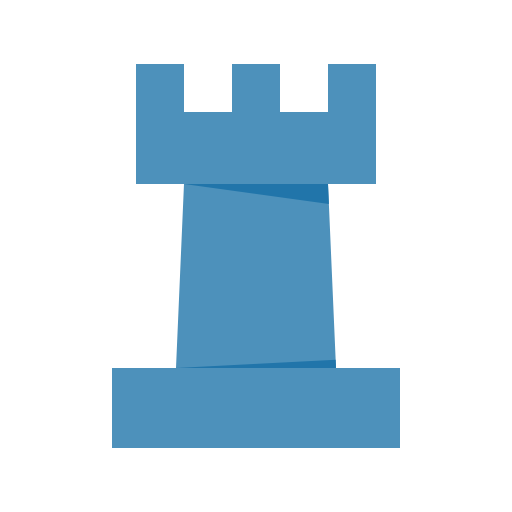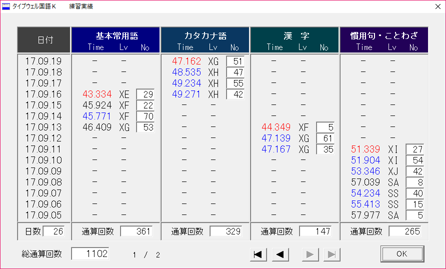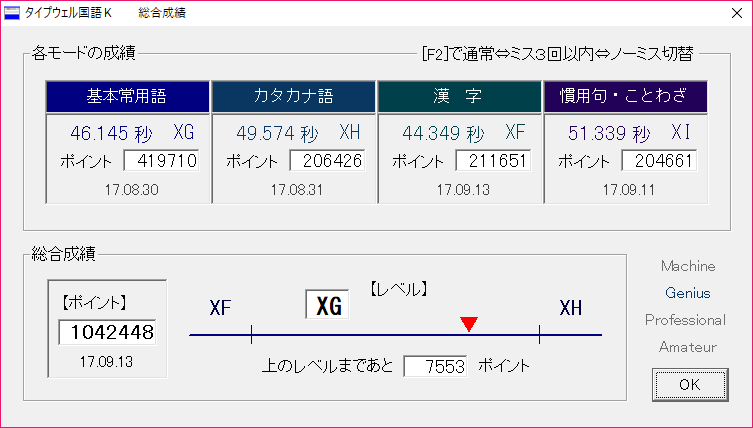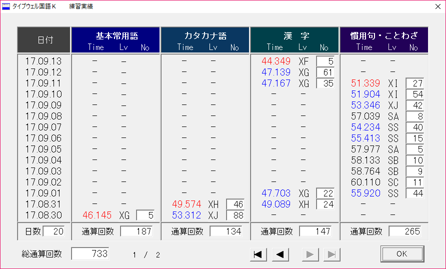かえうちを試してみた。
ケースが大振りなのが意外とネック
まず感じたのがケースが意外と大振りなのでノート PC にそのまま刺そうとするとノート PC を少し浮かさないと挿すことができなかったり USB-C Digital AV Multiportアダプタに挿そうとしたら HDMI ケーブルと干渉して挿すことができない。
例えば写真のようにノート PC の横をテーブルの隅に寄せて浮かせる形で挿すか、別途アダプタを用意する必要がありそうだ。
カスタマイズファイルの出力はすぐできた
まず試しということで月配列 2-263 式で試してみることにした。
かえうちのカスタマイズの Web サイトでプロダクトキーを入力し、何やら難しそうな配列のカスタマイズの画面に移る。
とりあえず画面最上部のリストボックスで「月配列 2-263」を選択しカスタマイズを上書きする。
画面が書き換わったようだが月配列らしきものは表示されていない。
ということでちょっとあちこち触ってみたが、「キーボード」タブの「1」にアンシフト面が表示されており、「2」「3」にそれぞれシフト面が表示されていた。「0」は IME OFF 時の配列 (QWERTY) のようだ。
これで一旦出力することにした。
画面最上部の「カスタマイズファイルのダウンロード」を押下。
ダウンロードできた。
カスタマイズファイルの書き込みがちょっと戸惑った
「かえうちカスタマイズ for Windows」というソフトを使用して書き込むのだが、まず「初期設定」を完了させた後に「かえうちに書き込み」。
だが何度やっても「カスタマイズモードのかえうちが見つかりません」と出る。
確かマニュアルにこのあたりのトラブルシューティングが載っていたはずだ……と思い参照してみると「デバイスマネージャーを見よ」とある。
「Unknown ...」か表示されている気がする。
ちなみに Windows 10 である。
これは駄目なのか?と思い再度抜いてやってみたら、何故か今度はうまく行った。
抜き差ししたり複数の USB 端子が付いている場合端子を替えてみたりするとうまくいくかもしれない。
私の場合抜き差ししつつ、挿してから少し待ってみるとうまくいくことが多かった。
……後日マニュアルを良く読んでみると、カスタマイズモードに入るには 2 種類の操作があり、そのうちの 1 つがキーボード端子に何も付けずに 5 秒待って一旦取り外し、再度付けて 5 秒待つというものだった。
私は意図せずにこの操作を行っていたわけだ。
これからはもう 1 つの操作 (SHIFT + SHIFT + ESC) でやってみることにする。
ローマ字モードが意外と使えた
普通に月配列 2-263 式で打ってみた。
普段使っている月配列 K と共通点が多いのでまぁ少し止まりながらだが普通に打てる。
濁音・半濁音を出力する時 Backspace で消した後出力されるというのは事前情報通りだが、意外と違和感がない。
それよりも入力モードがローマ字なので SHIFT + 1 で正しく「!」が出力される。
ということは月配列 K にカスタマイズしても同様である。
これは便利だ。
月配列 K にカスタマイズしてみた
少し使い方が分かってきたところで月配列 K にカスタマイズしてみた。
予め用意されている月配列 2-263 式の定義だと D シフトと K シフトで別の配列面が定義されているが、元々の月配列の発想通り同じシフト面として再定義。
「D と K のシフト面にはキーを配置しない」は DvorakJ ではその位置のキーを未定義として定義することができたが、かえうちの場合はシフト面の D と K にもシフトキーを配置。
試しにシフトを何度も押下してみたが問題ない。
素晴らしい。
逆にシフトキャンセルを定義する場合は対象キーに常にアンシフト面に戻るシフトキーを配置すれば良さそうだ。
「キーボード出力タイプ」の意味を勘違いした
私は「キーボード出力タイプ」の意味を最初「JIS キーボードであったとしても US キーボードの記号配置として出力することができるようになる機能」と勘違いしていた。
よく読んでみると以下のようなことが書かれていた:
接続するシステムがキーボードタイプを誤って認識している場合でも、正しい文字や記号を入力できるようになります。
あくまで「配列変更をしたことによってシステムが JIS キーボードを繋いでいるにも関わらず US キーボードと解釈してしまった場合にも正しく出力できるようになる機能」ということだろう (合っているかどうか若干自信がない)。
ということで US キーボードの記号配置を行いたいので普通に US キーボードの位置に該当する記号を配置して解決した。
Android でも試してみた
Android タブレットでも入力を試してみた。
Windows と同じフィーリングで月配列 K を入力することができた。
ただやはり一番のネックは IME の変更をかえうち側で同期できないのでちょっと工夫する必要がありそうなところだ。
Android だと IME ON / OFF という独立のキーがない (多分) ので「このキーを押したら月配列」「このキーを押したら QWERTY」のようなアプローチをとるのが難しいように思える。
実はこの製品を一番快適に使えるのは Mac なのではないかと思った。
今手元に Mac が無いので確認できないのが惜しまれる。
総評
今のところは、という注釈が付くが「誰でも簡単にマイナー配列を使い始められる」という製品ではない。
正直 DvorakJ の導入のほうが遥かに簡単だと思ってしまったほどだ。
まぁ、この製品を選択するような方はそんな簡単に使えないと挫けてしまうような方は少ないと思われるのでこれでいいのかもしれないが、それでも簡単にできた方がいいに決まっている。
ただ、一度設定してしまうととても快適であり、DvorakJ よりも細かい設定で且つ OS を問わず同じ入力フィーリングを使えるというのはやはり秀逸だと思う。